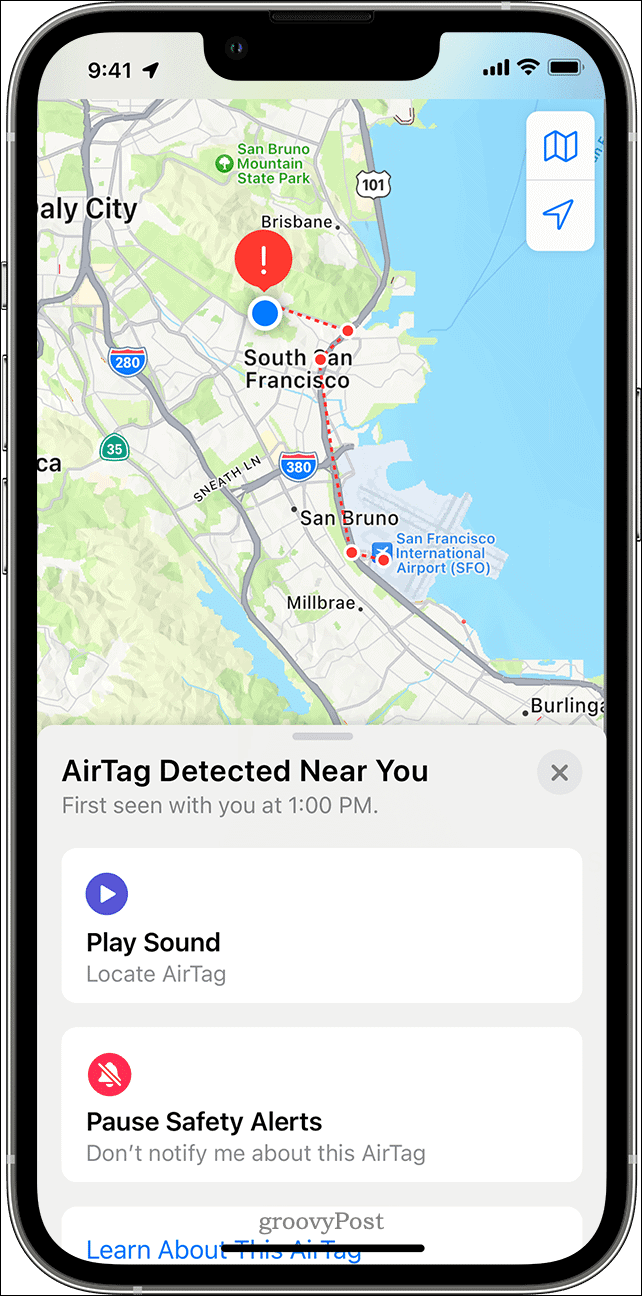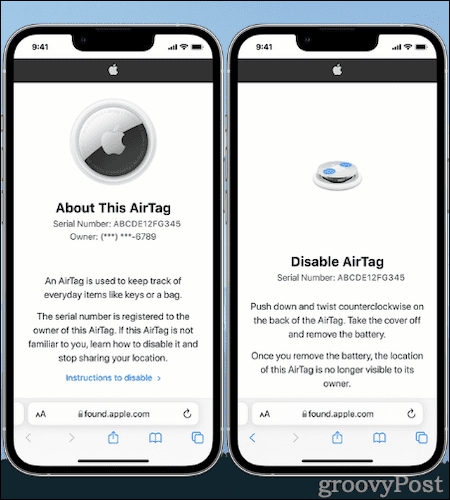Apple er generelt kendt for at gøre sine produkter nemme at bruge og forstå. Det vage meddelelse ukendte tilbehør, der er fundet i nærheden af din besked på en iPhone eller iPad, kan dog være en smule forvirrende.
Hvad betyder denne besked, og hvad skal du gøre, når den vises på din iPhone? Lad os grave i det og afmystificere denne advarsel.
Forstå Apple AirTag og andre personlige sporingsenheder
At miste vigtige genstande, såsom dine bilnøgler eller pung, kan være frustrerende. Det er derfor, virksomheder opfandt Bluetooth-sporingsenheder som Tile og Chipolo. Apple gik ind i forretningen med AirTag i 2020 og øgede næsten øjeblikkeligt bevidstheden om, hvad de små sporingsenheder kunne gøre.
Desværre gjorde AirTag det klart, at disse enheder også var nyttige til mere ondsindede formål. Nyhedsrapporter om stalkere, der bruger tilbehøret til at spore deres ofre, udkommer næsten ugentligt. Kriminelle bander har endda brugt dem til at spore rivaler af deres egne ulovlige og ofte voldelige årsager.
For at hjælpe med at bekæmpe denne uønskede sporing, opdaterede Apple iOS for at gøre brugerne mere opmærksomme på tilbehør, der følger dem rundt. Hvis en Find min enhed er for langt fra sin ejer og følger dig, giver din iPhone dig besked. Sporingsenheden selv forsøger måske at gøre opmærksom på sin tilstedeværelse, men det virker ikke altid.
Lader dig vide, at noget kan spore dig
Ethvert AirTag, der er adskilt fra sin ejer for længe, vil begynde at larme. Hver gang den bevæger sig, udsender AirTag en lyd. Dette virker dog ikke med AirPods eller alle andre enheder på Find mit netværk. Det virker heller ikke, hvis AirTag-ejeren har deaktiveret eller fjernet AirTag-højttaleren.
Hvis du har enheder, der kører iOS eller iPadOS 14.5 eller nyere, er der en anden måde, hvorpå enheden gør opmærksom på sin tilstedeværelse. Dette sker gennem en notifikation til din enhed. For at sikre dig, at du er i stand til at modtage disse meddelelser, skal du sørge for:
- Kør iOS eller iPadOS 14.5 eller nyere.
- Gå til Indstillinger > Privatliv > Placeringstjenester, og slå Lokationstjenester til.
- Gå til Indstillinger > Privatliv > Lokalitetstjenester > Systemtjenester, og slå Find min iPhone til.
- I Indstillinger > Beskyttelse af personlige oplysninger > Lokalitetstjenester > Systemtjenester skal du aktivere Significant Locations for at blive underrettet, når du ankommer til et sådant sted, f.eks. dit hjem.
- I Indstillinger > Bluetooth skal du sørge for, at Bluetooth er slået til.
- Åbn Find My- appen, tryk på fanen Mig , og sørg for at sporingsmeddelelser er aktiveret.
Når disse trin er taget hånd om, vil du modtage en meddelelse, der ligner en af disse, hvis din enhed registrerer et AirTag, visse AirPods eller en anden sporingsenhed, der bruger Find mit netværk . Denne meddelelse kan vises som en af følgende:
- AirTag fundet flytter med dig
- AirPods (eller AirPods Pro) fundet
- "Produktnavn" fundet (hvor "Produktnavn" erstattes af navnet på Find My-tilbehøret, såsom Chipolo One)
- Ukendt tilbehør fundet
Hvad skal jeg gøre, når jeg ser en "ukendt tilbehør fundet" eller lignende advarsel?
Hvis du ser meddelelsen "ukendt tilbehør fundet i nærheden af dig" (eller lignende), betyder det, at der er en genstand, der er kompatibel med Find mit netværk, som muligvis rejser med dig. Hvis det er tilfældet, kan dens ejer muligvis se din placering. Du bør se efter, om noget, du låner, har en sådan enhed tilknyttet. Advarslen "ukendt tilbehør fundet" kan betyde, at enheden ikke længere er hos dig. Det kan dog også betyde en svag Bluetooth-forbindelse eller en enhed, der har ændret identifikatorer.
Hvis det ikke er tilfældet, kan du prøve at finde ud af, hvornår du måske har hentet enheden. Tryk på advarslen for at åbne Find min -appen, og du burde kunne få adgang til et kort over, hvor din enhed har observeret trackeren med dig. Den stiplede linje, der forbinder de røde prikker, kan hjælpe med at bestemme, hvor din iPhone først opdagede enheden.
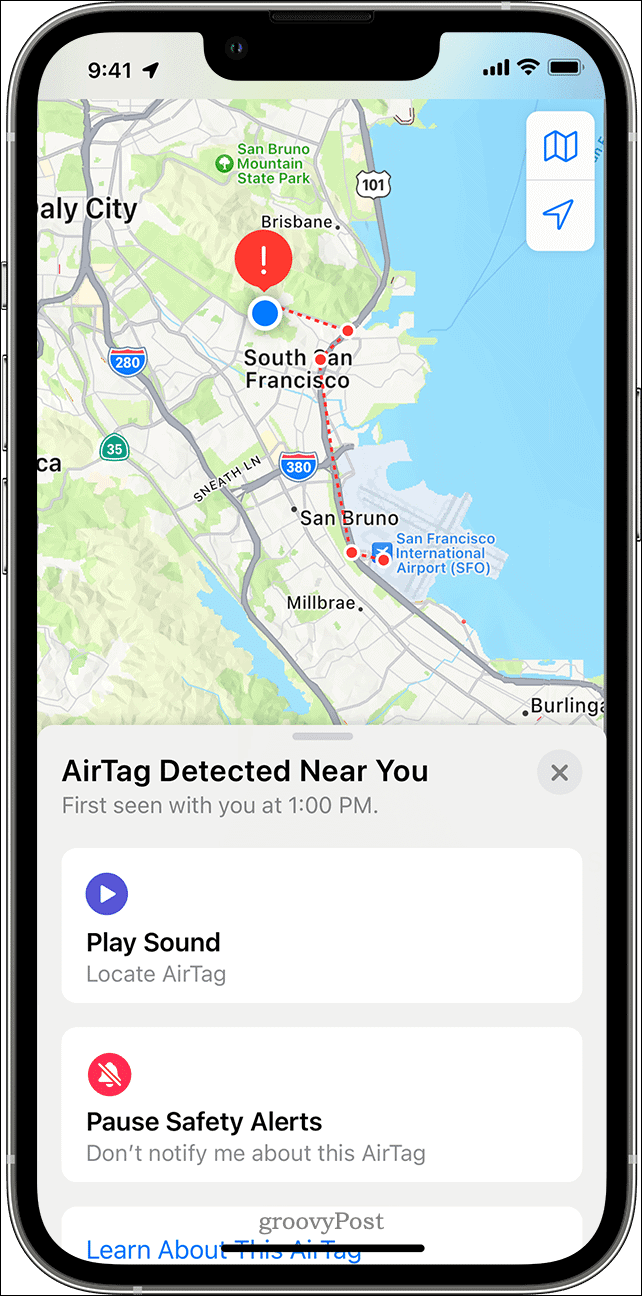
Du bør også prøve at finde det tilbehør, der er med dig. For meget tilbehør kan du trykke på knappen Afspil lyd og lytte omhyggeligt. Hvis du ikke hører det i starten, kan du prøve at trykke på Afspil lyd igen.
Hvis der ikke er nogen mulighed for Afspil lyd , eller du ikke kan høre lyden, er varen muligvis ikke hos dig længere. Det kunne selvfølgelig også have fået ændret sin identifikator. Se dine ejendele igennem for at finde enheden, tjek din person og i alle dine lommer.
Sørg for at tjekke dine jakkelommer, de ydre rum på din pung eller taske og dit køretøj. Hvis du ikke kan finde enheden og føler, at din sikkerhed kan være i fare, skal du gå til et sikkert sted og kontakte politiet.
Sådan håndteres et ukendt AirTag eller anden sporingsenhed
Når du har fundet AirTag'en eller en anden sådan enhed, kan du kontrollere, om dens ejer har markeret den som tabt. Hold toppen af din iPhone eller NFC-kompatible smartphone nær den hvide side af AirTag, indtil der vises en meddelelse.
Når du trykker på notifikationen, åbnes et websted. Dette giver oplysninger om AirTag, herunder dets serienummer og de sidste fire cifre i den registrerede ejers telefonnummer. Dette kan hjælpe med at identificere ejeren, hvis du kender dem. Et link nederst på siden vil give dig instruktioner til at deaktivere AirTag eller nogle andre enheder.
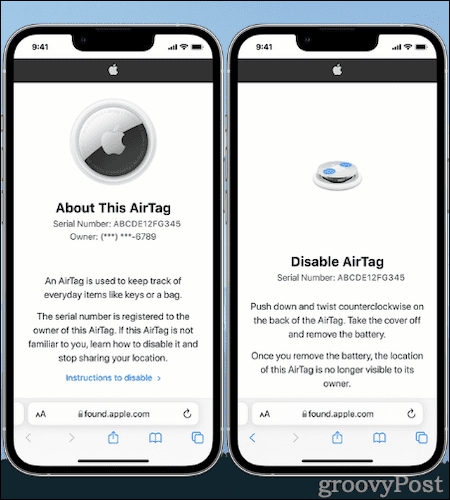
Du bør tage et skærmbillede af siden, så du kan dokumentere oplysningerne. Hvis ejeren har markeret AirTag eller andet tilbehør som tabt, kan der være en meddelelse, der giver dig mulighed for at kontakte dem.
Søger efter AirTags i nærheden eller Find mit netværkstilbehør på Android
Apple har også udgivet en app, der hjælper Android-brugere med at finde uønskede sporingsenheder.
Tracker Detect-appen , tilgængelig fra Google Play Butik, leder efter kompatible enheder inden for Bluetooth-rækkevidde, som er adskilt fra deres ejer. Hvis appen registrerer en AirTag eller en anden kompatibel elementsporing i nærheden af dig i mindst 10 minutter, hjælper den dig med at udløse en lyd for at hjælpe med at finde enheden.
Hold dig sikker mod uønsket sporing
Det ukendte tilbehør, der er fundet i nærheden af din besked på din iPhone eller iPad, kan være alarmerende - men gå ikke i panik. I det øjeblik du opdager, at en uønsket sporingsenhed skygger for dig, skal du begynde at tænke på din sikkerhed. Vend ikke hjem, til din arbejdsplads eller til andre steder, hvor du kan være i fare. Hvis du finder AirTag'en eller en anden enhed og opdager, at dens tilstedeværelse hos dig er fuldstændig uskyldig, så genoptag din planlagte bevægelse.
På den anden side, hvis du mener, at din sikkerhed kan være i fare, skal du tage de rigtige skridt for at sikre dit eget velvære. Kontakt retshåndhævelsen, som kan samarbejde med Apple for at få oplysninger relateret til varen. Du skal muligvis aflevere sporingsenheden til retshåndhævelsen, men de kan arbejde for at finde ejeren og genetablere din sikkerhed mod den uønskede sporing.
Bekymret for dit privatliv på Apple-enheder? Kør et app-privatlivstjek på din iPhone eller iPad, og se, hvilke apps der har adgang til dine data.